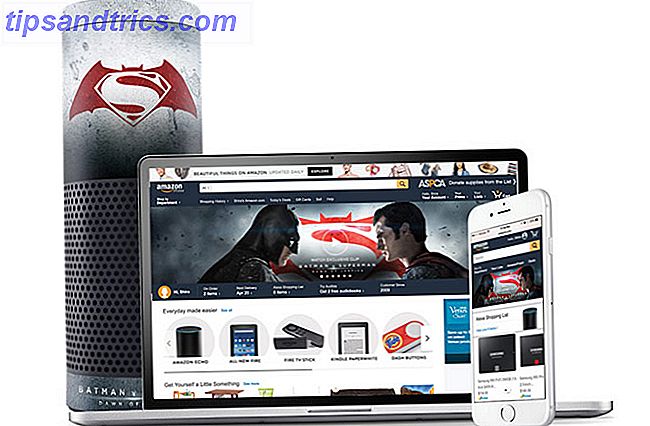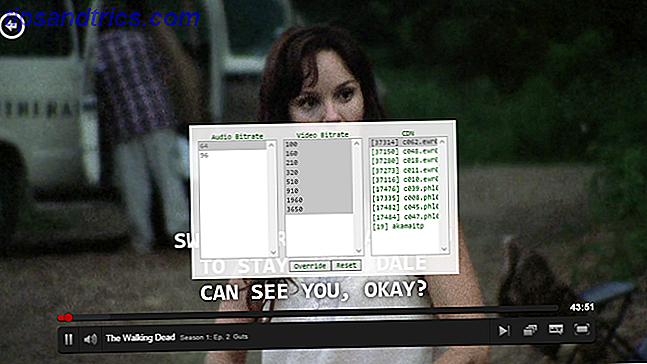Ibland kommer din Mac att fungera konstigt utan någon uppenbar anledning - lamporna fungerar inte korrekt, volyminställningarna kommer att vara avstängda, skärmupplösningen ändras eller ett antal andra problem som inte är relaterade till specifika appar. Anmärkning Risk: 5 varningsskyltar Visar din Mac har ett problem som erkänner fara: 5 varningsskyltar Visar din Mac har ett problem Det är säkert att Apple Macintosh-datorn är en bra maskinvara med ett fantastiskt operativsystem, men det är definitivt inte ogenomträngligt för fel. Ibland fungerar det roligt, och för att fortsätta på ... Läs mer kommer dyka upp. För det mesta kan dessa problem lösas genom att stänga alla dina appar och starta om datorn. Ibland måste du återställa SMC och PRAM.
Vad är SMC och PRAM?
Systemhanteringsenheten (SMC) är ett chip i din Intel-baserade Mac som är inblandad i att köra många av maskinens fysiska delar, som LED-indikatorer, tangentbord och andra kringutrustning, kylfläktar och strömknappar. Det spelar också en roll i hur hårddisken fungerar, hur datorn fungerar i viloläge och strömförsörjningen.

Parameter Random Access Memory (PRAM) innehåller information om datorns konfiguration, inklusive saker som datum och tid, samt skrivbord, volym, mus och andra kontrollinställningar. Den drivs av ett litet batteri, så dessa inställningar går inte vilse när du stänger av datorn.
När ska du återställa SMC eller PRAM?
För det mesta, om du har ett problem som kräver att du återställer SMC eller PRAM, kommer din Mac bara att fungera konstigt. Det kommer antagligen att starta och köra de appar som du behöver det till, men vissa funktioner kommer bara att vara wonky. Om din SMC exempelvis inte fungerar korrekt kan du uppleva ett eller flera av följande:
- Batteri- eller statuslamporna beter sig konstigt
- Klaviaturens bakgrundsbelysning fungerar inte eller fungerar felaktigt
- Din MacBook startar inte när du öppnar den
- Strömadapterns ljus reflekterar inte vad den gör
- Fläkten går i onormalt hög takt, speciellt under låg belastning
- Styrplattan fungerar inte
- Din dator kommer inte att ansluta till Wi-Fi
- Din dator slås inte på
- Målvisningsläge Så här använder du en iMac som bildskärm med måldisplayläge Hur man använder en iMac som en bildskärm med måldisplayläge Mer är inte alltid bättre, men det är förmodligen sant när det gäller skärmfastigheter. Läs mer slår på eller av oväntat
- Applikationsikonerna studsar under en längre tid när de öppnas
- Din dator går långsamt, även under låg CPU-belastning
- Din dator stängs långsamt Har din Mac för lång tid att stänga av? Prova dessa lösningar tar din Mac för lång tid att stänga av? Prova dessa lösningar I sällsynta fall går de korrekta OS X-killprocesserna fel, kraftigt ökar avstängningstiderna. Här är några potentiella korrigeringar. Läs mer
Om det finns ett problem med din PRAM, ser du problem som dessa:

- Volymen svarar inte korrekt
- Startvolymen är inte inställd (du kommer att se ett frågetecken innan datorn startar upp)
- Konstiga musrullning och klickhastigheter
- Tangentbordet svarar inte normalt
- Tidszonen eller klockan ändras eller ändras inte
- Skärmupplösningen ändras eller ändras inte
- AirPort-problem
- Din dator stängs långsamt ner
Återställa SMC och PRAM är det första steget mot att lösa ett stort antal problem, så om din dator bara verkar lite av och omstartar den inte åtgärdar problemet, bör du överväga att återställa en eller båda av dessa.
Återställning av SMC
Innan du återställer antingen SMC eller PRAM, är det en bra idé att stänga alla program och starta om datorn för att se om det åtgärdar problemet. När du startar om datorn efter att ha återställt någon av dessa kan det ta lite längre tid att starta upp. Apps kan ta lite längre tid att komma igång också, men de kommer snabbt tillbaka till normal hastighet.
Återställning av SMC görs på olika sätt beroende på vilken typ av dator du har.
MacBook med flyttbart batteri
- Stäng av datorn.
- Koppla ur nätadaptern.
- Ta bort batteriet.
- Håll strömbrytaren intryckt i fem sekunder.
- Byt ut batteriet.
- Anslut nätadaptern.
- Sätt på datorn.
MacBook utan ett flyttbart batteri
- Stäng av datorn.
- Anslut nätadaptern.
- På det inbyggda tangentbordet trycker du på skift, kontroll och alternativknappar på vänster sida och strömbrytaren, samtidigt.
- Släpp alla tre tangenterna samtidigt.
- Sätt på datorn.
Mac Pro, Intel-baserad iMac, Intel-baserad Mac mini och Intel-baserad Xserve
- Stäng av datorn.
- Koppla ur nätsladden.
- Vänta femton sekunder.
- Anslut nätsladden.
- Sätt på datorn.
När du återställer SMC kan det hända att indikatorlampan på MagSafe-nätadaptern uppträder mycket konstigt först; det här är normalt.
Återställer PRAM
- Stäng av datorn.
- Tryck på strömbrytaren.
- Innan den grå skärmen visas trycker du samtidigt på kommandot, alternativet, p och r .
- Håll knapparna tills datorn startas om och du hörs uppstartsljudet en gång till.
- Släpp nycklarna.
Efter att du har återställt PRAM kan du märka att några av dina inställningar har återställts-saker som tiden, volymen, musens inställningar och tangentbordsinställningar. MagicPrefs: En annan kraftfull mus och spårvägsapp [Mac] MagicPrefs: En annan kraftfull mus och spårvägsapp [Mac] Apples kommande OS Lion styrplatta och musfigurer jämför inte med vad BetterTouchTool och en annan liknande applikation, MagicPrefs, har att erbjuda. Dessa applikationer är för Mac-användare som hittar Apples standardklicka, knacka och tvåfinger ... Läs mer och andra saker som det. Om du kommer ihåg dina tidigare datorinställningar ska du kunna få det tillbaka till vanligt inom ett par minuter.
Bra att veta
Medan du inte behöver återställa SMC eller PRAM regelbundet, är det fortfarande bra att veta vad de gör och hur man ska lösa problem som du kan komma över. Om datorns uppträdande konstigt och omstart av maskinen inte hjälper, vet du vad du ska göra! Du kanske också vill försöka med en av de åtta resurserna för att felsöka dina Mac 8-felsökningsresurser för att hjälpa dig att åtgärda dina Macproblem 8 Felsökning av resurser för att hjälpa dig att åtgärda Mac-problemen Mac-hårdvara och programvara har otaliga fel och problem som någon annan datorteknik. Visst, Mac-program är mycket intuitiva, men de är inte problemfria. Läs mer .
Har du någonsin varit tvungen att återställa SMC och PRAM på din Mac?
Bildkrediter: Ung kontorsarbetare som stirrar på datorskärmen och justeringsglas. (redigerad) via Shutterstock, Carl Berkeley via flickr, akiraak2 via flickr, DeclanTM via flickr.